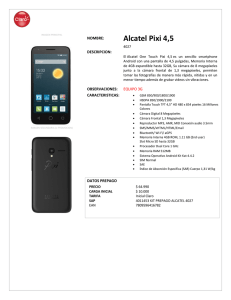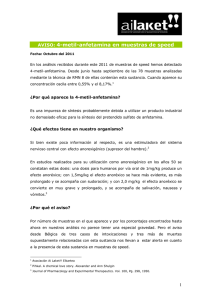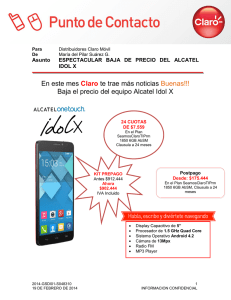Manual de Usuario en Castellano.
Anuncio
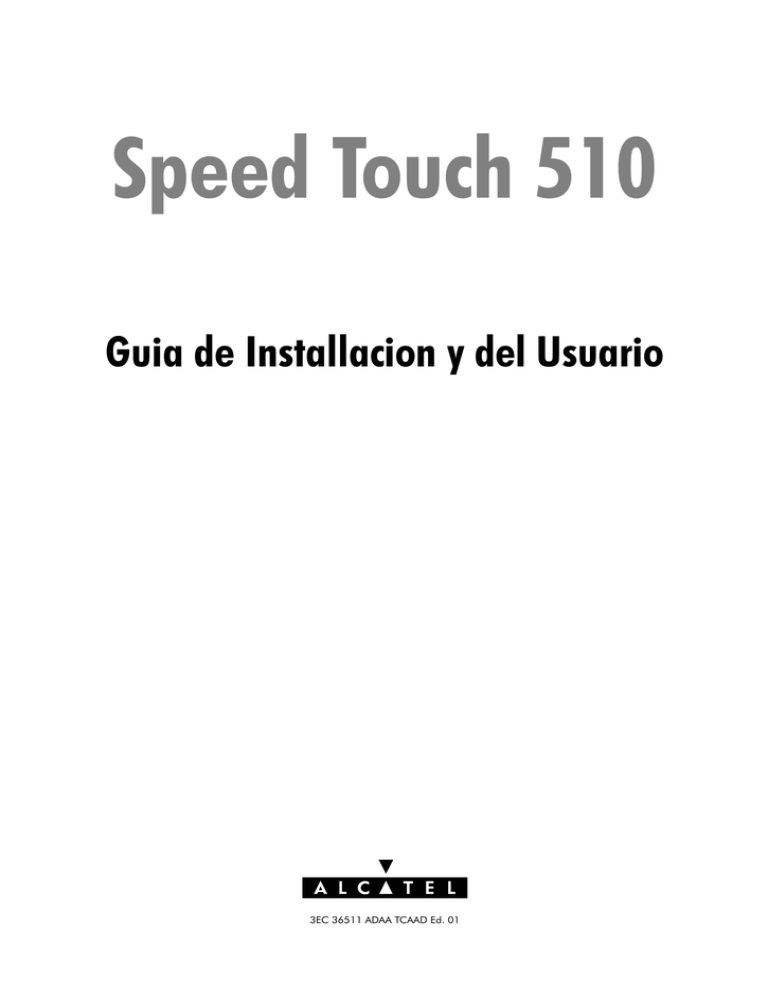
Speed Touch 510 Guia de Installacion y del Usuario 3EC 36511 ADAA TCAAD Ed. 01 Estado Nota de cambio Released BD F aa 41210 Titulo Abreviado CD-UG AST510 ES Todos los derechos reservados. No se permite sin autorización escrita la cesión y copia de este documento ni el uso y comunicación de su contenido. 2 / 34 3EC 36511 ADAA TCAAD Ed. 01 Contenido Contenido 1 Instalación de Alcatel Speed Touch 510 . . . . . . . . . . . . . . . . . . . . . . . . . . . . . . . 1.1 1.2 1.3 Introducción a Alcatel Speed Touch510 . . . . . . . . . . . . . . . . . . . . . . . . . . . Cableado de Alcatel Speed Touch 510 . . . . . . . . . . . . . . . . . . . . . . . . . . . . Configuración de Alcatel Speed Touch 510 . . . . . . . . . . . . . . . . . . . . . . . . 1.3.1 Configuración para sistemas operativos de MS Windows . . 1.3.2 Configuración para otros sistemas operativos . . . . . . . . . . . . Conexión a Internet de Alcatel Speed Touch 510 . . . . . . . . . . . . . . . . . . . 6 8 11 12 16 17 Interfaz Web de Alcatel Speed Touch . . . . . . . . . . . . . . . . . . . . . . . . . . . . . . . . . 19 1.4 2 5 ApéndiceA Solución de problemas y especificaciones . . . . . . . . . . . . . . . . . 29 ApéndiceB Avisos sobre seguridad y normativas de agencias . . . . . . . . . 31 3EC 36511 ADAA TCAAD Ed. 01 3 / 34 Contenido 4 / 34 3EC 36511 ADAA TCAAD Ed. 01 1 Instalación de Alcatel Speed Touch 510 1 Instalación de Alcatel Speed Touch 510 Introducción Gracias por adquirir el enrutador ADSL del Alcatel Speed Touch510. La navegación por Internet se va a convertir en una nueva experiencia gracias al enrutador ADSL (Asymmetric Digital Subscriber Line) residencial del Alcatel Speed Touch510. En esta Guía del usuario Esta Guía del usuario le ayudará a familiarizarse con el enrutador ADSL del Alcatel Speed Touch510 y a conectarse a Internet de manera rápida. Terminología En esta Guía del usuario nos referiremos al Alcatel Speed Touch510 y al Alcatel Speed Touch510i como AST510. Instrucciones de seguridad Documentación y actualizaciones de software 3EC 36511 ADAA TCAAD Ed. 01 Antes de conectar el AST510, lea el apartado Instrucciones de seguridad del Apéndice B. Debido a la constante evolución de la tecnología ADSL de Alcatel, los productos existentes se actualizan de forma regular. Si desea obtener más información sobre las últimas innovaciones tecnológicas, actualizaciones de software y documentos, visite el sitio Web de Alcatel en: http://www.alcatel.com http://www.alcateldsl.com 5 / 34 1 Instalación de Alcatel Speed Touch 510 1.1 Introducción a Alcatel Speed Touch510 Comprobación de la entrega Artículos defectuosos o que faltan Compruebe que el paquete AST510 contiene estos artículos: Módem Alcatel Speed Touch510 1 adaptador de la fuente de alimentación y cable de conexión Cable Ethernet de empalme Cat.5 (RJ45/RJ45) Cable DSL (RJ11/RJ11, RJ14/RJ14) El CDROM de instalación de AST510, que contiene la Guía del usuario. Si faltasen artículos o encuentra artículos defectuosos, póngase en contacto con su distribuidor de productos local para obtener más instrucciones. Otros materiales La caja de transporte de AST510 también puede contener notas sobre la versión, declaraciones de conformidad y de seguridad y otros materiales. Modelos AST510 Según la variante adquirida, los siguientes modelos AST510 son posibles: Modelo de puerto Ethernet simple: Interruptor de alimentación Botón de comando Puerto de línea Zócalo Puerto Ethernet de alimentación Modelo de concentrador/interruptor Ethernet: Botón de comando Interruptor de alimentación Zócalo de alimentación 6 / 34 Puerto de línea Concentrador/ interruptor Ethernet 3EC 36511 ADAA TCAAD Ed. 01 1 Instalación de Alcatel Speed Touch 510 Indicadores LED del panel frontal El módem AST510 está equipado con 5 indicadores LED en el panel frontal que muestran el estado del dispositivo: Indicador Descripción p Nombre Color Estado LAN Verde Parpadeo Los datos fluyen desde/al puerto(s). Desactivado No hay actividad en el puerto(s) Ethernet. Línea TX Verde Parpadeo Las celdas ATM se están enviando por la línea DSL. Desactivado No hay actividad de transmisión. Línea RX Verde Parpadeo Las celdas ATM se están recibiendo por la línea DSL. Desactivado No hay actividad de recepción. Sincronización d lí de línea Verde PWR/Alarm Parpadeo Inicialización de la línea DSL. Encendido Sincronización de la línea DSL establecida. Verde Encendido Encendido, funcionamiento normal. Ámbar Encendido Ha fallado el inicio, Encendido. Rojo j Parpadeo POST(*) pendiente, Encendido. Encendido Ha fallado la POST(*), Encendido. (*) Prueba automática de encendido (POST). Indicadores LED de puerto(s) Ethernet Cada puerto Ethernet situado en el panel posterior tiene un indicador LED: Indicador LED de actividad/integridad de enlace Indicador Descripción p Nombre Color Estado Integridad g (A ti id d) (Actividad) Verde Desactivado No hay conexión en este puerto. Encendido Enlace Ethernet. Parpadeo (*) Los datos fluyen desde/a este puerto. (*) Sólo afecta a modelos de concentrador/interruptor. Nota: Algunos modelos de AST510 están equipados con un puerto(s) 10/100BaseT Ethernet. En tales casos se proporcionará un indicador LED por cada puerto Ethernet para indicar el estado del puerto 100BaseT. 3EC 36511 ADAA TCAAD Ed. 01 7 / 34 1 Instalación de Alcatel Speed Touch 510 1.2 Cableado de Alcatel Speed Touch 510 Dos variantes de enrutador AST510 Existen dos variantes ADSL de enrutadores Alcatel Speed Touch510: Módem Alcatel Speed Touch510: Variante ADSL/POTS que se conecta a una línea POTS(*) analógica MódemAlcatel Speed Touch510i: Variante ADSL/ISDN que se conecta a una línea ISDN(**) digital. (*) Servicio telefónico antiguo (POTS) (**) Red digital de servicios integrados (RDSI) Utilice sólo la variante AST510 que sea apropiada para el servicio DSL de su edificio. Consulte con el proveedor de servicios para determinar si el AST510 se adapta a los requisitos del servicio ADSL. Servicio ADSL El servicio DSL adecuado debe estar disponible en el edificio: El servicio ADSL deberá estar activado en su línea telefónica. Al disponer de teléfono y de servicios ADSL simultáneamente en el mismo par de cobre, necesitará un divisor central o filtros de distribución para desacoplar las señales telefónica y de ADSL. Consulte con el proveedor de servicios al instalar el divisor o los filtros. Las líneas telefónicas públicas transportan tensión eléctrica que pueden ocasionar descargas eléctricas. Instale personalmente el divisor o los filtros sólo si están diseñados para tal fin. Sólo el personal de servicio cualificado puede instalar los demás divisores/filtros. Red local Para realizar conexiones Ethernet necesitará, al menos: Un equipo que tenga instalada una tarjeta de interfaz de red Ethernet (NIC). Si es necesario, un concentrador o un interruptor y los respectivos cables de conexión. Cables Ethernet El paquete del AST510 contiene un cable Ethernet de empalme RJ45/RJ45 de hilos totalmente acoplado. A partir de ahora nos referiremos a este cable como cable LAN. Puede utilizar cables LAN distintos de los provistos en la caja. La siguiente tabla indica el tipo de cable LAN requerido: 8 / 34 Speed Touch Otro equipo Tipo de cable LAN MDIX MDIX Cruce de conductores MDI Acople 3EC 36511 ADAA TCAAD Ed. 01 1 Instalación de Alcatel Speed Touch 510 Procedimiento normal de cableado Proceda del siguiente modo: 1. Utilice el cable LAN provisto para conectar el puerto Ethernet del equipo a (una de) las interfaces Ethernet del AST510. 2. Para la operación en red local repita el paso 1. con cada equipo. Utilice un concentrador/interruptor si fuera necesario. Nota: Utilice el puerto MDI (alternable) en serie" o de enlace" que a veces se encuentra disponible en los interruptores o concentradores Ethernet. Asegúrese de que utiliza el tipo de cable correcto. 3. 4. Utilice el cable DSL provisto para conectar el puerto de la línea del AST510 a la roseta de pared del teléfono. Conecte la clavija coaxial del adaptador al receptáculo del AST510 marcado como "DC". Nota: Compruebe primero que el adaptador de red eléctrica provisto cumple con las especificaciones de alimentación eléctrica local. En caso de duda, póngase en contacto con el proveedor de servicios. ADVERTENCIA Modelo de concentrador AST510 frente al modelo de interruptor AST510: concentradores en serie Puede conectar en serie hasta cuatro concentradores repetidores en la red LAN. Si necesita conectar en serie más concentradores, deberá utilizar un interruptor, por ejemplo el modelo AST510. PRECAUCIÓN Conexión en cascada 10BaseT Half Duplex Si está utilizando un puerto(s) Ethernet 10BaseT Ethernet en el equipo, asegúrese de que está configurado para los modos Auto Negotiation o Half Duplex. No configure los puertos 10BaseT para el modo FullDuplex. Cableado simple del equipo 3EC 36511 ADAA TCAAD Ed. 01 Una vez realizadas todas las conexiones, el resultado debería ser similar al diagrama que aparece a continuación. 9 / 34 1 Instalación de Alcatel Speed Touch 510 Cableado de red LAN Puede conectar varios equipos al módem AST510 utilizando el concentrador/interruptor del AST510 (si estuviera disponible) y/o un concentrador externo: Encendido del AST510 Una vez realizados todos los pasos anteriores, puede encender (I) o apagar (O) el AST510 con el interruptor de alimentación. Fases de la prueba automática de encendido POST 10 / 34 Cuando el AST510 esté encendido, podrá comprobar el indicador LED PWR/Alarm" para verificar la progresión de la prueba automática de encendido (POST). Fase Indicador LED PWR/Alarm" Descripción 1 Parpadeo rojo POST pendiente 2 Ámbar Fallo de encendido Rojo Fallo de POST Verde Funcionamiento normal 3EC 36511 ADAA TCAAD Ed. 01 1 Instalación de Alcatel Speed Touch 510 1.3 Configuración de Alcatel Speed Touch 510 Conexión a Internet Lo que necesita del proveedor de servicios Configuración del AST510 3EC 36511 ADAA TCAAD Ed. 01 Una vez que el AST510 esté conectado y activado del modo descrito en la sección 1.2, podrá preparar el AST510 para realizar conexiones a Internet. Deberá disponer de una cuenta de usuario con un proveedor de servicios Internet (ISP) para poder acceder a Internet. Esta cuenta de usuario le proporcionará: Un nombre de usuario (identificador de conexión). Una contraseña. Dependiendo del CDROM provisto y/o los requisitos específicos del proveedor de servicios de Internet, es posible que necesite más información. La configuración de la conexión a Internet puede realizarse manualmente o de manera automática según el sistema operativo del equipo. Si el equipo ejecuta: Un sistema operativo de Microsoft Windows. El asistente del CDROM de instalación del módem AST510 le guiará automáticamente a través de la configuración del AST510 y del equipo para realizar la configuración apropiada. Proceda con las secciones 1.3.1. Otro sistema operativo, como Mac OS, Unix, Linux, etc. El AST510 se configura de manera semiautomática al cargar el archivo de configuración correcto del CDROM de instalación del módem AST510 al AST510. Cualquier otro tipo de configuración del equipo deberá realizarse manualmente. Proceda con las secciones 1.3.2. 11 / 34 1 Instalación de Alcatel Speed Touch 510 1.3.1 Configuración para sistemas operativos de MS Windows Microsoft Windows TCP/IP Asistente de configuración del AST510 El procedimiento de detección El ordenador deberá tener instalado uno de los siguientes sistemas operativos: Microsoft Windows 95 Microsoft Windows 98 o 98SE Microsoft Windows ME Microsoft Windows NT4.0 Microsoft Windows 2000 Microsoft Windows XP Tal vez tenga que utilizar el CDROM de instalación de Windows durante la instalación. Asegúrese de que TCP/IP (*) ya está instalado en el equipo. (*) TCP/IP El Asistente de configuración del AST510 puede dividirse en dos partes principales: El procedimiento de detección El procedimiento de configuración 1. 2. Inserte el CDROM de instalación del módem AST510 en la unidad de CDROM del equipo. El Asistente de bienvenida del AST510 se iniciará automáticamente. Nota: Si el Asistente de bienvenida del AST510 no se inicia automáticamente, abra la ventana 'Run' (Ejecutar) mediante la selección de Start → Run (Inicio, Ejecutar) en el menú Start (Inicio) e introduzca la siguiente ruta: D:\Setup.exe, donde D es la letra de la unidad de CDROM. Aparecerá el Asistente de bienvenida del AST510 Para iniciar el Asistente de configuración del AST510, haga clic en SPEED TOUCH Setup (Configuración de SPEED TOUCH). 12 / 34 3EC 36511 ADAA TCAAD Ed. 01 1 Instalación de Alcatel Speed Touch 510 3. Aparece la ventana Welcome to the Alcatel Speed Touch Setup Wizard (Bienvenido al Asistente de configuración de Alcatel Speed Touch): Haga clic en 4. 5. 3EC 36511 ADAA TCAAD Ed. 01 para continuar. Aparecerá la ventana Software License Agreement for Alcatel Speed Touch (Contrato de licencia de software de Alcatel Speed Touch USB): Haga clic en para aceptar los términos del contrato y continuar con la instalación. El Asistente buscará el AST510 en la red. La siguiente ventana muestra el proceso de detección: 13 / 34 1 Instalación de Alcatel Speed Touch 510 6. El Asistente de configuración busca el dispositivo AST510 en la red local. Cuando lo encuentra, aparece la siguiente ventana: Nota: Si el Asistente de configuración no encuentra ningún módem AST510 en la red aparecerá una ventana de error. En ese caso, compruebe lo siguiente: Si el equipo está conectado correctamente al AST510 Que no hay un enrutador o dispositivo de servidor de seguridad dedicado entre el equipo y el AST510 y que el equipo no está ejecutando ningún software de servidor de seguridad Que el AST510 está activado y totalmente inicializado Que el protocolo de Internet (TCP/IP) está instalado en el equipo y que está configurado con una dirección IP válida (*). Para repetir la búsqueda del AST510, haga clic en proceda a realizar el paso 5. de este procedimiento. y (*) Si está utilizando MS Windows 95 o Windows NT4.0, se recomienda configurar el equipo con una dirección IP estática, por ejemplo 10.0.0.101, y única (en el caso de las redes locales). Asegúrese, sin embargo, de que no utiliza la dirección IP 10.0.0.138, ya que es la dirección IP predeterminada del AST510. Con los sistemas operativos 7. El procedimiento de configuración 1. MS Windows 98, 98SE, ME, 2000 y XP, se recomienda configurar el equipo como cliente DHCP. Consulte la Guía del usuario de MS Windows si desea obtener más información. Para continuar con la configuración del AST510 y del equipo, realice el procedimiento de configuración descrito a continuación. Una vez que el Asistente de configuración del AST510 haya detectado el dispositivo AST510, puede seleccionarlo. Haga clic en para continuar. Nota: El AST510 podría estar protegido por una contraseña del sistema en aquellos casos en que haya sido configurado con anterioridad. Deberá proporcionar una contraseña antes de poder ver los detalles del dispositivo o continuar con la configuración. 14 / 34 3EC 36511 ADAA TCAAD Ed. 01 1 Instalación de Alcatel Speed Touch 510 2. 3. La siguiente ventana le invita a seleccionar el perfil de conexión apropiado para su conexión a Internet: Seleccione el perfil de conexión y haga clic en para continuar. Nota: Si el proveedor de servicios ha incluido un disco con un perfil de conexión dedicado, haga clic en para desplazarse hasta la ubicación donde se encuentra el archivo de perfil de conexión apropiado. Las pantallas subsiguientes le guiarán a través de la configuración del AST510 y/o del equipo. Siga las instrucciones e introduzca la información requerida donde sea necesario. El proveedor de servicios debería suministrar esta información. Haga clic en 4. Una vez configurado el AST510, se reiniciará. En algunos casos también habrá que reiniciar el equipo para que los cambios surtan efecto: 5. Después de reiniciar el equipo volverá a aparecer el Asistente de configuración del AST510 para anunciar que el procedimiento se ha realizado satisfactoriamente. Haga clic en 6. 3EC 36511 ADAA TCAAD Ed. 01 cada vez para continuar. para cerrar el asistente. Puede realizar los siguientes procedimientos para configurar varios equipos en la red local y activar el acceso al AST510: Vuelva a ejecutar el Asistente de configuración del AST510 en cada equipo o si fuera necesario: Active la configuración de dirección IP automática (DHCP client) en cada equipo. 15 / 34 1 Instalación de Alcatel Speed Touch 510 1.3.2 Configuración para otros sistemas operativos Sistemas operativos compatibles Como el AST510 es independiente del sistema operativo, es posible realizar esta configuración con cualquier sistema informático. TCP/IP Asegúrese de que TCP/IP ya está instalado en el equipo. Configure todos los equipos con una dirección IP privada Net10 estática, por ejemplo 10.0.0.1. Asegúrese, sin embargo, de que NO utiliza la dirección IP 10.0.0.138, ya que es la dirección IP predeterminada del AST510. Para asegurarse de que existe conexión IP, puede hacer ping del AST510. Procedimiento Nota: El siguiente procedimiento puede utilizarse igualmente en sistemas operativos de MS Windows para configurar el AST510. 1. 2. 3. 4. 5. 6. 7. 8. 16 / 34 Para asegurarse de que el AST510 tiene los valores predeterminados de fábrica, reconfigure los valores predeterminados. Consulte el Apéndice A. Abra un navegador Web y acceda a la dirección IP predeterminada del AST510 (10.0.0.138). Consulte el capítulo 2 si necesita más información. Haga clic en Upgrade (Actualizar) para abrir la página Web Upgrade. Haga clic en Browse (Examinar) junto al campo de entrada de ruta de archivo de configuración para localizar el archivo de configuración en el CDROM o en el disco. Nota: Si conoce la ruta, puede introducirla inmediatamente en el campo de entrada de la ruta de archivo de configuración. Haga clic en Upload (Cargar) para iniciar la carga. Haga clic en Restart (Reiniciar) para reiniciar el AST510 y activar la configuración cargada. Después de reiniciar el AST510 podría ser necesaria alguna información adicional sobre su sistema informático. Nota: Si fuera necesario, el proveedor de servicios deberá proporcionar los valores requeridos para su ordenador. Para comprobar que la activación de la configuración cargada se ha realizado satisfactoriamente, puede acceder al AST510 y visualizar la configuración actual. 3EC 36511 ADAA TCAAD Ed. 01 1 Instalación de Alcatel Speed Touch 510 1.4 Conexión a Internet de Alcatel Speed Touch 510 Navegar por Internet Métodos de acceso Una vez que el AST510 y el equipo hayan sido configurados de la manera indicada en la sección anterior, podrá conectarse a Internet. El AST510 admite dos métodos de acceso: Acceso directo Cuando se haya realizado la configuración inicial, podrá disfrutar de acceso continuo e inmediato a través de la líneas DSL. Acceso por marcado El acceso debe establecerse explícitamente, por ejemplo mediante acceso por marcado" a un servidor de acceso remoto, o mediante la página de conexiones por marcado PPP incrustado del AT510. Nota: Este servicio podría requerir una aplicación de marcado de terceros. En este caso el software correcto deberá ser suministrado por el proveedor de servicios. El método empleado depende del perfil/archivo de configuración que haya utilizado para configurar el AST510 y los requisitos del proveedor de servicios. Conexión a Internet Una vez establecida la conexión, bastará con abrir el navegador Web para acceder a la World Wide Web (WWW) o Internet, independientemente de si se utiliza un acceso directo o un método de acceso por marcado. Nota: En algunos casos como el de Bridging transparente, la organización remota podría solicitar un nombre de usuario y una contraseña en una página de bienvenida a Internet. En la página siguiente se ofrece un ejemplo de cómo establecer una conexión por marcado PPP a través del cliente de marcado incrustado del AST510. Páginas Web del AST510 3EC 36511 ADAA TCAAD Ed. 01 El AST510 ofrece una interfaz de Web intuitiva para el usuario. A través de las páginas Web puede establecer conexiones por marcado, realizar configuraciones avanzadas como, por ejemplo, el servidor DNS o NAPT del AST510 y visualizar nuevas estadísticas relacionadas con el propio AST510 y su conexión ADSL. Consulte el capítulo 2 si necesita más información. 17 / 34 1 Instalación de Alcatel Speed Touch 510 Aplicación de marcado incrustada del AST510 Puede establecer conexiones por marcado, preconfiguradas con el perfil de configuración del Asistente de configuración del AST510, a través de la interfaz de Web intuitiva para el usuario del AST510 o mediante la carga del archivo de configuración correspondiente. Nota: La siguiente descripción ofrece sólo un ejemplo de cómo se puede establecer una conexión a Internet. La implementación dependerá de las preferencias del proveedor de servicios. Para abrir una conexión por marcado: 1. Abra un navegador Web en su equipo y acceda a las páginas Web del AST510: 2. El AST510 le ofrece la página Status (Estado) de manera predeterminada. Haga clic en Connect (Conectar) para abrir la página Connections (Conexiones) que le permitirá establecer conexiones por marcado. 3. Haga clic en que se encuentra junto a la entrada de conexión con la que desea establecer una conexión. Cuando lo haga, quedará resaltada. 4. Introduzca el nombre de usuario y la contraseña en los campos correspondientes. Si quiere que el AST510 recuerde sus detalles, verifique "Save password" (Guardar contraseña) (). 5. Si fuera necesario, introduzca el nombre de servicio correcto. 6. Haga clic en Connect (Conectar). Mientras el AST510 intenta abrir la sesión 'trying' (intentando) aparecerá en el campo 'State' (Estado). Al activarse la sesión, el campo mostrará el mensaje 'up' (Activa). A partir de ese momento estará en línea y podrá iniciar la aplicación o navegar por Internet. Para cerrar una conexión por marcado activa: 1. Asegúrese de que tiene acceso a las páginas Web del AST510. 2. 3. 18 / 34 En la página Connections (Conexiones), haga clic en que se encuentra junto a la entrada de conexión en la que desea cerrar la conexión. Haga clic en Disconnect (Desconectar). El estado de la sesión de la entrada cambiará a down (interrumpida), cuando la sesión quede suspendida. 3EC 36511 ADAA TCAAD Ed. 01 2 Interfaz Web de Alcatel Speed Touch 2 Interfaz Web de Alcatel Speed Touch Introducción El AST510 cuenta con funciones de configuración local integradas. La configuración local, que se realiza a través de la interfaz Web del AST510, se basa en el concepto de navegadores Web y servidores HTTP. Le permite configurar su AST510 por medio del navegador Web utilizando páginas HTML desde cualquier PC local conectado a una interfaz Ethernet. Requisitos Antes de acceder a las páginas de AST510, verifique que: Su navegador Web no utilice un servidor Proxy La dirección IP del AST510 no se envía a un servidor Proxy Si desea obtener más información sobre la manera de desactivar el uso de un Proxy para el navegador Web, consulte la guía del usuario del navegador Web. Uso de la interfaz Web del AST510 En la mayoría de los casos, la configuración del AST510 se aplica perfectamente para su conexión a Internet mediante el archivo/perfil de configuración, por lo que no es necesario configurar ningún otro parámetro de la interfaz. Sólo debe acceder a las páginas Web para configurar ciertas funciones avanzadas o para actualizar el software del AST510, así como para generar copias de seguridad de la configuración del AST510. 3EC 36511 ADAA TCAAD Ed. 01 19 / 34 2 Interfaz Web de Alcatel Speed Touch Procedimiento Resultado 1. 2. Inicie el navegador Web de su PC o equipo. Póngase en contacto con el AST510 introduciendo la dirección IP correspondiente (en la mayoría de los casos es 10.0.0.138) en el campo URL. 3. Si hay configurada una contraseña del sistema, aparecerá una ventana de autenticación. Introduzca el nombre de usuario y la contraseña del sistema en los campos correspondientes. Aparecerá la página Configuration & Line Status (Configuración y línea de estado): A partir de ahora, el AST510 funcionará como un servidor Web, por el que se le enviarán las páginas y formularios HTML que usted solicite. Podrá completar dichas páginas y formularios y enviarlos al AST510. Éste explora las páginas y realiza la configuración pertinente. 20 / 34 3EC 36511 ADAA TCAAD Ed. 01 2 Interfaz Web de Alcatel Speed Touch Enlaces temáticos En el marco izquierdo de todas las páginas Web del AST510 puede encontrar enlaces temáticos. Cada uno de estos enlaces lo remite a un aspecto de configuración del AST510. La siguiente tabla enumera todos los enlaces temáticos: Haga clic en... Status (Estado) Connect (Connectar) System (Sistema) Upgrade (Actualizar) Para... Ver el perfil de configuración actual. Ver la línea de estado de ASDL actual. Establecer las conexiones de acceso telefónico. Ver la información de conexión del AST510. Configurar una contraseña del sistema. Ver la información del sistema del AST510. Actualizar el software del AST510. Generar una copia de seguridad o actualizar los archivos/perfiles de configuración actuales. Restaurar los valores predeterminados del AST510. Reiniciar el AST510. Routing (Enrutamiento) Ver y configurar las interfaces y el enrutador IP del AST510. NAPT Ver y configurar entradas de NAPT estáticas. Definir un servidor local predeterminado para las conexiones entrantes. DNS DHCP Ver y configurar el cliente o servidor DNS del AST510. Ver y configurar el cliente o servidor DHCP del AST510. Guardar los cambios aplicados a la memoria continua. Save all (Guardar todo) Help (Ayuda) Mostrar las páginas de ayuda del AST510. Los temas a continuación describen el uso de las páginas Web relacionadas con cada uno de los botones. Para obtener más información sobre cada tema, haga clic en el enlace Help (Ayuda) correspondiente que se encuentra en cada una de las páginas Web. 3EC 36511 ADAA TCAAD Ed. 01 21 / 34 2 Interfaz Web de Alcatel Speed Touch Status (Estado) Al hacer clic en este enlace aparece la página Configuration & Line Status (Configuración y línea de estado). Esta página es, también, la página de inicio" del AST510. Le permite: Ver el archivo/perfil de configuración cargado actualmente, incluida la información relacionada con la región y el ISP a la que se aplica dicha configuración. Connect (Connectar) Ver el estado físico actual de la línea de ADSL: Al hacer clic en este botón aparece la página Connections (Conexiones). Esta página le permite: Establecer las conexiones de acceso telefónico, si corresponde: Para obtener más información sobre el modo de uso de la tabla Insert Dialin Connections (Conexiones de acceso telefónico) consulte la sección 1.4. Si desea ver información de conexión detallada, haga clic en el enlace here (aquí). 22 / 34 3EC 36511 ADAA TCAAD Ed. 01 2 Interfaz Web de Alcatel Speed Touch System (Sistema) Al hacer clic en este botón aparece la página System Setup (Configuración del sistema). Esta página le permite: Configurar una contraseña para el sistema para restringir el acceso al AST510: Upgrade (Actualizar) 3EC 36511 ADAA TCAAD Ed. 01 Alcatel le recomienda especialmente que configure una contraseña para el sistema. Para proteger el AST510 debe modificar la contraseña del sistema con frecuencia. Pero nunca utilice una contraseña obvia, como por ejemplo su nombre, fecha de nacimiento, etc. Introduzca la contraseña del sistema escogida y vuelva a introducirla en los campos correspondientes. Haga clic en Apply (Aplicar) para activarla y en Save all (Guardar todo) para guardar los cambios aplicados a la memoria continua. Nota: Si no se suministró ninguna contraseña del sistema, las páginas Web del AST510 mostrarán una advertencia. Ver la información del sistema relacionada con el dispositivo del AST510: Al hacer clic en este botón aparece la página Software and Configuration Upgrade (Actualización del software y de la configuración). Esta página le permite: Actualizar el software del AST510. 23 / 34 2 Interfaz Web de Alcatel Speed Touch Por ello: 1. Asegúrese de que no existe ningún software residente en el AST510. Si es necesario, haga clic en Remove passive (Quitar pasivo) para eliminar la versión de software pasivo. 2. Acceda a la ubicación en que reside el software del sistema de . actualización del AST510 mediante el botón Nota: Puede obtener el software de actualización mediante su proveedor de servicios. Para obtener más información, también deberá ponerse con dicho proveedor. 3. Haga clic en Upload (Cargar). El nombre del software del sistema de actualización del AST510 aparecerá en el campo "Passive software version" (Versión de software pasivo). Nota: La carga de un software puede llevar hasta cuatro minutos para completarse. 4. Haga clic en Switch over (Intercambiar). El AST510 intercambiará las dos versiones de software del sistema, reiniciará y aparecerá nuevamente en línea con el software del sistema actualizado. La configuración guardada no se modificará. Generar una copia de seguridad de la configuración actual del AST510, actualizar los valores predeterminados de fábrica del AST510 o actualizar un nuevo archivo de configuración: Para generar una copia de seguridad de la configuración actual, haga clic en Backup (Generar copia de seguridad) y siga las instrucciones. Para restaurar los valores predeterminados del AST510, haga clic en Restore defaults (Restaurar los valores predeterminados) para cargar la configuración predeterminada, y en Restart (Reiniciar) para reiniciar el AST510 y así permitir que se activen los cambios realizados. Para cargar una configuración nueva: 1. Acceda a la ubicación en que reside el archivo de configuración de actualización del AST510 mediante el botón . 2. Haga clic en Upload (Cargar). 3. Haga clic en Reiniciar para reiniciar el AST510 y así permitir que se activen los cambios realizados. 24 / 34 3EC 36511 ADAA TCAAD Ed. 01 2 Interfaz Web de Alcatel Speed Touch Routing (Enrutamiento) Al hacer clic en este botón aparece la página IP Address and Routing Tables (Tablas de dirección y enrutamiento de IP). Esta página le permite: Ver, agregar o eliminar entradas de dirección IP específicas para las interfaces del AST510: Puede agregar una dirección IP estática para una de las interfaces del AST510 haciendo clic en New (Nueva). Especifique la dirección IP, máscara de (sub)red, si se debe aplicar esta dirección a la NAPT, y seleccione la interfaz a la que se aplica la dirección IP (utilice eth0 para la interfaz de Ethernet). Haga clic en Apply (Aplicar) para agregar la entrada a la tabla. Todas las rutas IP que utilizan esta dirección IP se agregarán automáticamente a la tabla de enrutamiento de IP del AST510. Ver, agregar o eliminar rutas IP estáticas para el enrutador IP del AST510: El enrutamiento es un medio útil para crear subredes de la red local. Puede agregar una ruta IP estática haciendo clic en New (Nueva). Especifique la dirección IP de destino (utilice la notación de prefijo para aplicársela a una máscara de subred), la dirección IP de origen y, a continuación, la dirección IP de la puerta de enlace; o bien seleccione la interfaz para esta ruta. Haga clic en Apply (Aplicar) para agregar la entrada a la tabla. Nota: No olvide guardar los cambios aplicados a la memoria continua haciendo clic en Save all (Guardar todo). 3EC 36511 ADAA TCAAD Ed. 01 25 / 34 2 Interfaz Web de Alcatel Speed Touch NAPT Al hacer clic en este botón aparece la página Network Address and Port Translation (NAPT) (Conversión de la dirección y el puerto de red (NAPT)). Esta página le permite: Ver, agregar o eliminar entradas de NAPT estáticas específicas: Puede agregar una entrada de NAPT haciendo clic en New (Nueva). Especifique la dirección externa e interna para la entrada, así como el protocolo y el puerto al que dicha entrada se aplica. Si la entrada de NAPT se aplica a una dirección IP del homólogo local asignada dinámicamente a una conexión, debe especificar 0.0.0.0 como la dirección externa. Haga clic en Apply (Aplicar) para agregar la entrada a la tabla. Defina un servidor predeterminado: Al especificar una dirección IP para el servidor predeterminado, todas las conexiones entrantes serán reenviadas al dispositivo con dicha dirección. Este valor deberá adecuarse a la mayoría de las aplicaciones del servidor y eliminar la necesidad de crear entradas de NAPT estáticas específicas. Nota: No olvide guardar los cambios aplicados a la memoria continua haciendo clic en Save all (Guardar todo). 26 / 34 3EC 36511 ADAA TCAAD Ed. 01 2 Interfaz Web de Alcatel Speed Touch DHCP Al hacer clic en este botón aparecerá la página Dynamic Host Configuration Protocol (DHCP) (Protocolo de configuración dinámica de host (DHCP)). Esta página le permite: Activar y desactivar el servidor de (Auto)DHCP del AST510: El AST510 cuenta con un servidor de DHCP que hace posible que los PC o equipos de la red local obtengan una dirección IP automáticamente (seleccione DHCP server, Servidor DHCP). Si no se utiliza un DHCP en la red local, el servidor de DHCP del AST510 se puede desactivar (seleccione No DHCP). El AST510 también puede buscar en su red local otro servidor de DHCP (seleccione Auto DHCP). Si así fuera, pasará al modo cliente DHCP, si no el AST510 pasará a funcionar como servidor de DHCP. Haga clic en Apply (Aplicar) para que su selección quede activada. Configure las propiedades del grupo de arrendamientos del servidor de DHCP del AST510: El servidor de DHCP del AST510 (si está activado) utilizará los grupos de direcciones enumerados en esta tabla para asignar las direcciones IP a los clientes DHCP que lo requieran. Para configurar un grupo de direcciones IP definido por el usuario (adecuado para las condiciones de red local), haga clic en New (Nuevo) y suministre la información necesaria. Haga clic en Apply (Apply) para agregar la entrada a la tabla. Ver los arrendamientos que suministra actualmente el servidor de DHCP del AST510. Por medio de esta tabla también puede agregar arrendamientos de DHCP estáticos manualmente para hosts específicos, si correspondiera. 3EC 36511 ADAA TCAAD Ed. 01 27 / 34 2 Interfaz Web de Alcatel Speed Touch Ver el estado del cliente DHCP actual del AST510: Por medio de esta tabla también puede agregar entradas de cliente DHCP del AST510 estáticas manualmente para interfaces específicas, si correspondiera. Nota: No olvide guardar los cambios aplicados a la memoria continua haciendo clic en Save all (Guardar todo). DNS Al hacer clic en este botón aparece la página Dynamic Name System (DNS) (Sistema de nombres dinámicos (DNS)). Esta página le permite: Ver o suministrar el nombre de dominio DNS del AST510 y activar o desactivar el servidor DNS del AST510 : Nota: Se admite el uso de subdominios DNS, por ejemplo dsl.office.lan. Ver los arrendamientos del nombre de host del servidor DNS actual del AST510: Por medio de esta tabla también puede agregar entradas de nombre de host de DNS estáticas. Esta función puede resultar útil para los dispositivos que no sean compatibles con DNS, por ejemplo una impresora. Al agregar un nombre para la impresora de red, identificada por medio de su dirección IP, podrá conectarse a la impresora mediante el nombre correspondiente, en lugar de utilizar la dirección IP. Nota: No olvide guardar los cambios aplicados a la memoria continua haciendo clic en Save all (Guardar todo). 28 / 34 3EC 36511 ADAA TCAAD Ed. 01 ApéndiceA ApéndiceA Solución de problemas y especificaciones Solución de problemas y especificaciones Introducción Este apéndice proporciona información sobre cómo identificar y corregir algunos problemas comunes que se pueda encontrar durante el uso y configuración del AST510. Si los consejos de la sección de solución de problemas no resuelve el problema, póngase en contacto con la empresa donde adquirió el AST510 para solicitar ayuda. Problemas de configuración Si encuentra problemas de conectividad DSL debido a una configuración defectuosa, debería reconfigurar el hardware con los valores de fábrica, tal como se indica en este apéndice. No obstante, recuerde que al reconfigurar el AST510 con los valores de fábrica se revocarán todos los cambios realizados a la configuración de los valores internos. Tabla de solución de problemas Problema Solución AST510 no funciona. (los indicadores LED no funcionan). Asegúrese de que el AST510 está conectado a la salida eléctrica. Asegúrese de que el interruptor de alimentación del módem AST510 está activado. No hay conectividad Ethernet. El LED de LAN no funciona. El LED de integridad del enlace a puerto(s) Ethernet no funciona. Asegúrese de que el cable(s) está firmemente conectado al puerto(s) Ethernet. Rendimiento bajo del AST510. Asegúrese de que el AST510 está instalado y configurado como se indica en esta Guía del usuario y/o de la manera indicada por el proveedor de servicios. Asegúrese de que está utilizando el tipo de cable correcto para su equipo Ethernet. Compruebe que el divisor central o los filtros dedicados están instalados correctamente. No se establece una sincronización de línea. El indicador LED de sincronización de línea parpadea constantemente. 3EC 36511 ADAA TCAAD Ed. 01 Asegúrese de que el servicio ADSL está activado en la roseta de pared a la que el AST510 está conectado. Asegúrese de que está utilizando la variante correcta del AST510 para su servicio DSL. 29 / 34 ApéndiceA Solución de problemas y especificaciones Cómo reconfigurar el hardware con los valores de fábrica Valores predeterminados de fábrica Especificaciones ADSL Proceda del siguiente modo: 1. Asegúrese de que el AST510 recibe electricidad. 2. Utilice un lápiz para pulsar el botón que se encuentra en la parte posterior del AST510 hasta todos los indicadores LED frontales comiencen a paradear. 3. Libere el botón. A continuación se reiniciará el AST510. El AST510 presentará los valores predeterminados de fábrica. 4. La reconfiguración del sistema con los valores predeterminados de fábrica implica el borrado de los valores del perfil de configuración. Por tanto, es posible que necesite reconfigurar el sistema utilizando el asistente de configuración del AST510 o cargando el archivo de configuración relevante. Consulte la sección 1.3 si necesita más información. Los AST510 valores predeterminados que aparecen a continuación deberían estar presente en el momento de la adquisición del equipo y cada vez que realice la operación de reconfiguración descrita anteriormente: Configuración de IP predeterminada: Dirección IP del AST510: 10.0.0.138 Contraseña del sistema del AST510: sin configurar Servidor DHCP del AST510: inhabilitado Servidor DNS del AST510: inhabilitado Servidor de seguridad maestro del AST510: habilitado Valores predeterminados del perfil de conexión: Bridging transparente IEEE802.3D en VPI*VCI=8*35 Bridging transparente IEEE802.3D en VPI*VCI=0*35 30 / 34 Velocidad de datos ADSL Velocidad de datos (carga) de flujo de entrada: Hasta 8Mbit/seg., según el suministro Velocidad de datos (carga) de flujo de salida: Hasta 8Mbit/seg., según el suministro Conformidad con las normas ADSL/POTS ITU(*) G.DMT (Full rate ITU G.992.1 Annex A) ITU G.LITE (Lite rate ITU G.992.2) Full rate ANSI T1.413 Issue 2 ITU Automode Conformidad con las normas ADSL/ISDN ETSI TS 101 388 ITU G.DMT (Full rate ITU G.992.1 Annex B) Protocolo de enlace ITU G. (Automode ITU G.994.1) 3EC 36511 ADAA TCAAD Ed. 01 ApéndiceB ApéndiceB Lea las instrucciones Directiva Marcas comerciales PRECAUCIÓN ADVERTENCIA 3EC 36511 ADAA TCAAD Ed. 01 Avisos sobre seguridad y normativas de agencias Avisos sobre seguridad y normativas de agencias Siga todas las advertencias e instrucciones marcadas en el producto. A menos que sea aprobado expresamente y sin ambigüedades por parte de Alcatel, el usuario no puede: desensamblar, descompilar, realizar ingeniería inversa, examinar o analizar de otra manera el equipo, su contenido, funcionamiento o funcionalidad, ni intentar derivar de otra manera código fuente (ni las ideas, algoritmos, estructura u organización subyacentes) del equipo o de alguna otra información proporcionada por Alcatel, excepto en los términos en que esta restricción está prohibida expresamente por las leyes competentes; copiar, alquilar, ceder, volver a vender, sublicenciar, ni transferir o distribuir de otra manera el equipo a otros; modificar, adaptar ni crear trabajos derivados del equipo; retirar de ninguna de las copias del equipo la identificación del producto, el copyright u otros avisos; difundir información o análisis de rendimiento (incluyendo, sin limitación, pruebas de referencia) de ninguna fuente relacionada con el equipo. Aquellas actuaciones que no sean aprobadas expresamente por Alcatel acarrearán la pérdida de la garantía del producto e invalidarán la autoridad del usuario para trabajar con este equipo. En este documento se utilizan las siguientes marcas comerciales: Speed Touch y el logotipo de Alcatel son marcas comerciales de Alcatel Company. Microsoft, Windows, MSDOS e Internet Explorer son marcas comerciales registradas o marcas comerciales de Microsoft Corporation. Apple y Mac OS son marcas comerciales registradas de Apple Computer Inc. Adobe, el logotipo de Adobe y Acrobat Reader son marcas comerciales de Adobe Systems, Inc. Netscape y Netscape Navigator son marcas comerciales registradas de Netscape Communications Corporation. Los demás productos pueden ser marcas comerciales o marcas registradas de sus respectivos fabricantes. ADVERTENCIA: indica que el incumplimiento de las instrucciones podría ocasionar lesiones personales o la muerte. PRECAUCIÓN: indica que el incumplimiento de las instrucciones podría ocasionar daños al equipo o pérdida de información. 31 / 34 ApéndiceB B.1 Avisos sobre seguridad y normativas de agencias Instrucciones de seguridad Condiciones climáticas Limpieza Agua y humedad El equipo Speed Touch está destinado a: Su uso en un escritorio dentro de un edificio; la temperatura ambiental máxima no puede exceder 40ºC (104ºF). No deberá montarse en una ubicación expuesta a radiación solar y/o calorífica directa o excesiva. No deberá exponerse a condiciones de acumulación de calor ni deberá exponerse a agua o condensación. Deberá instalarse en un entorno con grado de polución 2. Desenchufe este producto de la roseta de pared y del PC antes de realizar su limpieza. No emplee limpiadores líquidos o en aerosol. Utilice un paño húmedo para la limpieza. No utilice este producto cerca del agua, por ejemplo, cerca de una bañera, lavabo, fregadero de cocina, lavadero, en una base húmeda o cerca de una piscina. Adaptador de la fuente de alimentación El producto Speed Touch se suministra con un adaptador de la fuente de alimentación portátil. Debido a las características especiales de la salida del adpatador de clase II AC, debería utilizar solamente los modelos (o sus equivalentes) que aparecen en la tabla del adaptador de corriente de esta Guía del usuario. Fuentes de alimentación El suministro eléctrico de este producto debe adherirse a las especificaciones eléctricas indicadas en las etiquetas de marcas. Si no está seguro del tipo de fuente de alimentación de su casa, póngase en contacto con su distribuidor de productos o con la companía de electricidad local. El enchufe de alimentación de red debe encontrarse cercano al equipo y ser fácilmente accesible. El equipo del producto Speed Touch no está diseñado para conexiones a sistemas de alimentación de tipo IT. Protección del cable de alimentación 32 / 34 No permita que haya ningún objeto sobre el cable de alimentación. No coloque este producto donde el cable pueda interceptar el paso de personas. Preste especial atención al enchufe del cable, al punto de entrada DC del producto; no utilice el producto cuando estos puntos del cable estén dañados. 3EC 36511 ADAA TCAAD Ed. 01 ApéndiceB Sobrecarga Servicio técnico Daños que requieren servicio técnico Uso del módem/teléfono Modificaciones Avisos sobre seguridad y normativas de agencias No sobrecargue los enchufes de pared (tomas) ni los alargadores ya que aumenta el riesgo de fuego o choque eléctrico. Para reducir el riesgo de choque eléctrico, no desmonte este producto. Ninguno de los componentes internos puede ser sustituido por el usuario, por tanto no existe razón alguna para acceder al interior. La apertura o extracción de las cubiertas puede exponerle a tensiones peligrosas. Un reensamblaje incorrecto podría ocasionar choque eléctrico si utiliza el equipo posteriormente. Si se requieren trabajos de servicio técnico o de reparación, lleve el producto a un representante de servicio técnico cualificado. Desenchufe este producto de la roseta de pared y solicite servicio técnico a personal cualificado ante estas condiciones: Si el cable o el enchufe de la fuente de alimentación está dañado o deshilachado. Si se ha derramado líquido en el producto. Si el producto ha estado expuesto a la lluvia o al agua. Si el producto no funciona correctamente. Si el producto se ha caído o dañado de algún modo. Si el producto presenta un cambio notable en el rendimiento. Evite utilizar el teléfono/módem (distintos de los de tipo inalámbrico) durante una tormenta eléctrica. Hay un riesgo leve de choque eléctrico causado por los rayos. No utilice el teléfono para informar de una fuga de gas en las inmediaciones de la fuga. Si se necesita servicios de telefonía en la misma línea, deberá instalar un divisor central o filtros de distribución para obtener un rendimiento óptimo de ADSL. Dependiendo de la configuración ADSL y del tipo de divisor/filtros que necesite, la instalación deberá llevarla a cabo personal de servicio técnico cualificado. Consulte a la compañía de servicios telefónicos o al proveedor de servicios ADSL si desea obtener instrucciones. Los cambios o modificaciones que no sean aprobados expresamente por Alcatel podrían invalidar la autoridad del usuario a trabajar con este equipo. Los productos con la marca cumplen con las directivas de compatibilidad electromagnética y de bajo voltaje publicadas por la Comisión de las Comunidades Europeas. Declaración de conformidad de la Comunidad Europea 3EC 36511 ADAA TCAAD Ed. 01 Alcatel declara por la presente que el producto Speed Touch de Alcatel cumple los requisitos esenciales y otras disposiciones de relevancia de la Directiva 1999/5/EC. 33 / 34 ApéndiceB B.2 Avisos sobre seguridad y normativas de agencias Safety and Compliancy Statements Radio Frequency Interference Statement Notification of Canadian RF Interference Statements 34 / 34 This device has been tested and found to comply with the limits for a Class B digital device, pursuant to Part 15 of the FCC Rules. These limits are designed to provide reasonable protection against such interference in a residential installation. This equipment generates, uses and can radiate radio frequency energy. If not installed and used in accordance with the instructions, it may cause harmful interference to radio communications. However, there is no guarantee that interference will not occur in a particular installation. If this equipment does cause harmful interference to radio or television reception, which can be determined by turning the equipment ON and OFF, the user is encouraged to try to correct the interference by one or more of the following measures: Reorient or relocate the receiving antenna Increase the separation between the equipment and receiver Connect the equipment into an outlet on a circuit different from that to which the receiver is connected Consult the dealer or an experienced radio/television technician for help. This equipment complies with Part 68 of the FCC Rules. On the back of this equipment is a label that contains, among other information, the FCC certification number (FCC ID) and Ringer Equivalence number (REN) for this equipment. If requested, this information must be provided to the telephone company. An FCC compliant telephone cord and modular plug is provided with this equipment. This equipment is designed to be connected to the telephone network or premises wiring using a compatible modular jack that is Part 68 compliant. The Ringer Equivalence Number (REN) is used to determine the quantity of devices that may be connected to the telephone line. Excessive RENs on the telephone line may result in the devices not ringing in response to an incoming call. Typically, the sum of RENs should not exceed five (5.0). To be certain of the number of devices that may be connected to a line (as determined by the total RENs) contact the local telephone company. If this equipment causes harm to the telephone network, the telephone company will notify you in advance that temporary discontinuance of service may be required. But if advance notice is not practical, the telephone company will notify the customer as soon as possible. Also you will be advised of your right to file a complaint with the FCC if you believe it is necessary. The telephone company may make changes to its facilities, equipment, operations or procedures that could affect the operation of the equipment. If this happens the telephone company will provide advance notice so you can make the necessary modifications to maintain uninterrupted service. If the equipment is causing harm to the telephone network, the telephone company may request that you disconnect the equipment until the problem is resolved. Connection to party lines is subject to state tariffs (contact the state public utility commission, public service commission or corporation commission for information). No repairs can be performed by the customer, if you experience trouble with this equipment for repair or warranty information, please contact: (919) 850-1231 for locations in North America. This digital apparatus does not exceed the Class B limits for radio noise emissions from digital apparatus as set out in the radio interference regulations of the Canadian Department of Communication. Le présent appareil numérique n'émet pas de bruits radioélectriques dépassant les limites applicable aux appareils numérique de classe B prescrites dans le règlement sur le brouillage radioélectrique édicté par le Ministère des Communications du Canada. 3EC 36511 ADAA TCAAD Ed. 01